Как получить список всех установленных обновлений в Windows 10

Приветствую вас, друзья!
Если вы какое-то время использовали Windows 10, возможно, вы знаете, что Microsoft часто выпускает обновления.
Обновления бывают разных типов — обновления улучшения, обновления драйверов, обновления определений и другие исправления безопасности и т. д.
Windows 10 предназначена для автоматической установки всех обновлений.
Однако бывают случаи, когда неясно, когда было установлено каждое обновление.
Например, если вам не хватает какой-либо функции, вы можете проверить, какую версию Windows 10 вы используете или какую сборку.
Если вы увидите список последних установленных обновлений, вы сможете получить четкое представление о том, какие обновления необходимо установить, а какие нет.
Windows 10 предлагает два разных способа просмотра списка последних установленных обновлений.
Шаги по получению списка всех установленных обновлений в Windows 10
Вы можете использовать страницу «Центра обновления Windows» для просмотра истории обновлений или использовать панель управления.
В этой статье мы расскажем о двух лучших методах просмотра истории обновлений на компьютерах с Windows 10.
Итак, давайте проверим.
1. Использование обновления и безопасности
В этом методе мы проверим страницу «Обновление и безопасность», чтобы посмотреть ранее установленные обновления.
Выполните несколько простых шагов, приведенных ниже.
Шаг 1. Прежде всего, нажмите кнопку «Пуск» в Windows и выберите «Настройки».
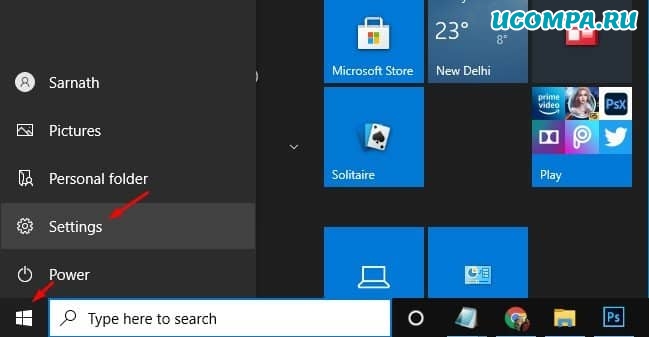
Шаг 2. На странице настроек щелкните опцию «Обновление и безопасность».
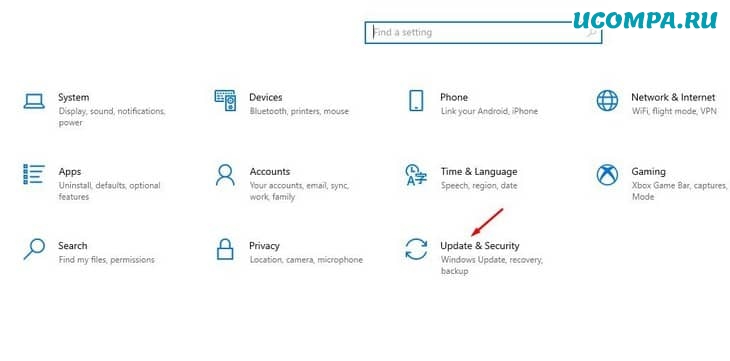
Шаг 3. Теперь на левой панели щелкните «Центр обновления Windows».
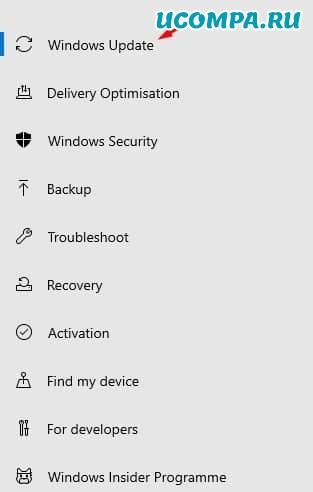
Шаг 4. На правой панели нажмите «Просмотреть историю обновлений».
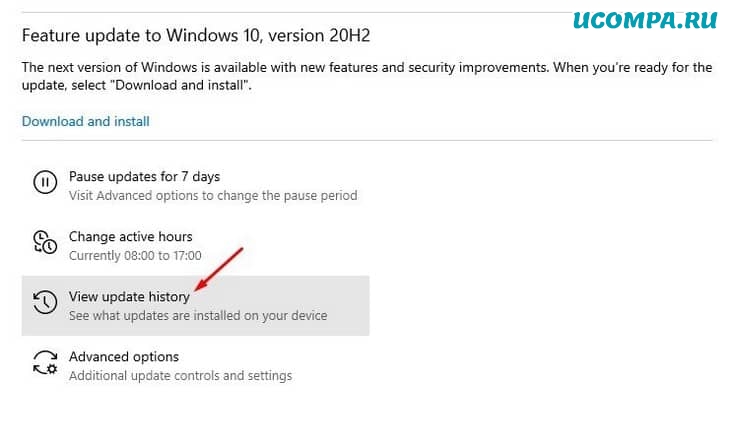
Шаг 5. На следующей странице будут показаны все истории обновлений, каждая из которых будет разделена на разделы.
Вы можете развернуть разделы, чтобы проверить наличие установленных обновлений.
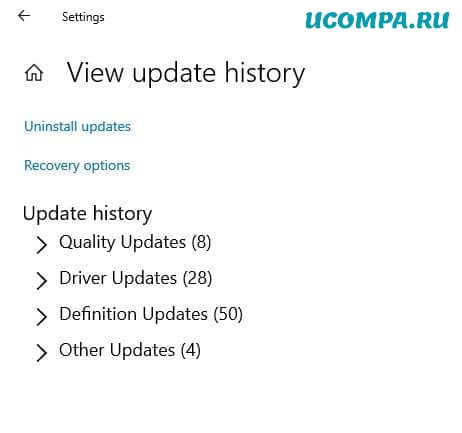
Это оно! Вы сделали. Вот как вы можете проверить историю обновлений в Windows 10.
2. Использование панели управления
Если по какой-либо причине вы не можете просмотреть историю обновлений на странице настроек, вы можете рассмотреть этот метод.
В этом методе мы собираемся использовать панель управления для проверки доступных обновлений.
Шаг 1. Прежде всего, откройте поиск Windows и найдите «Панель управления».
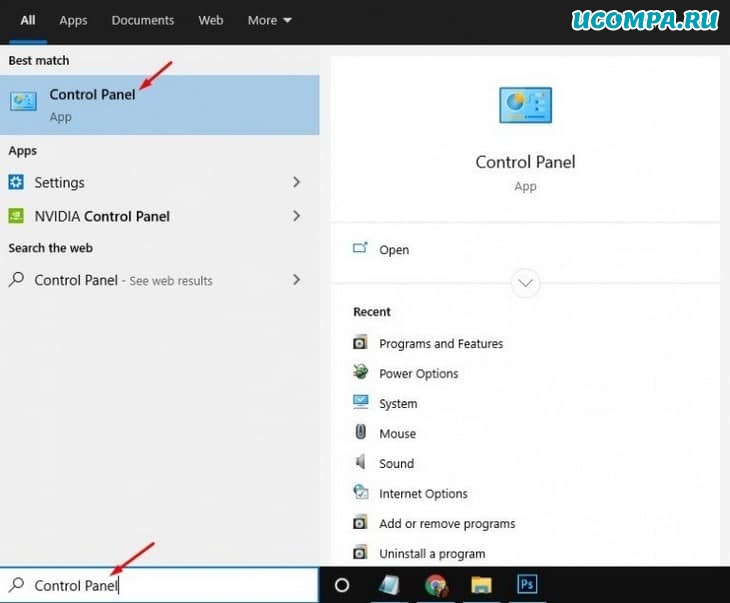
Шаг 2. На Панели управления щелкните «Программы и компоненты».
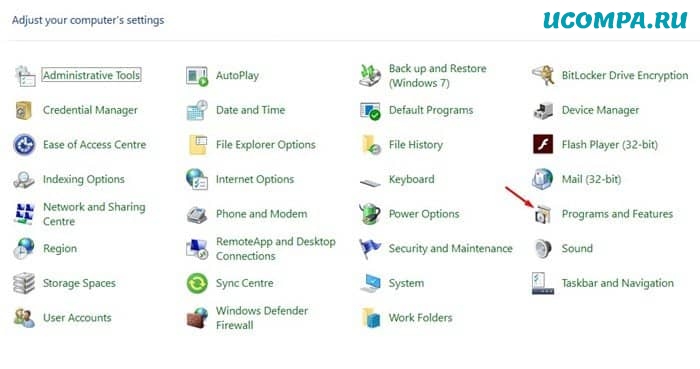
Шаг 3. Теперь нажмите на опцию «Просмотр установленных обновлений».
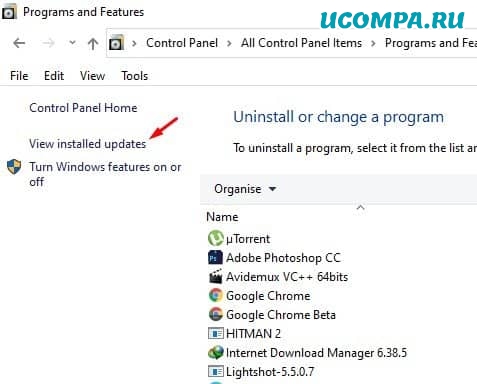
Шаг 4. На следующей странице будут перечислены все обновления, которые были установлены в вашей системе.
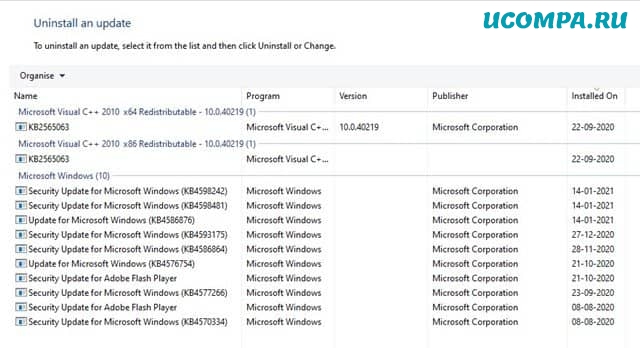
Это оно! Вы сделали. Вот как вы можете использовать панель управления для проверки установленных обновлений.
Итак, эта статья посвящена тому, как проверить наличие установленных обновлений в Windows 10.
Надеюсь, эта статья вам помогла!
Пожалуйста, поделитесь ею также и со своими друзьями.
Если у вас есть какие-либо сомнения по этому поводу, сообщите нам об этом в секции для комментариев ниже.
Мы были полезны? Хотите сказать спасибо?
Пожертвуйте на развитие нашего ресурса!
Спасибо за визит. До скорых встреч!

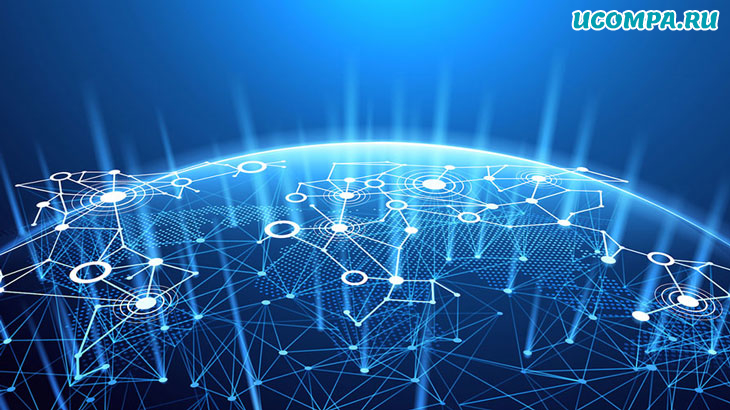

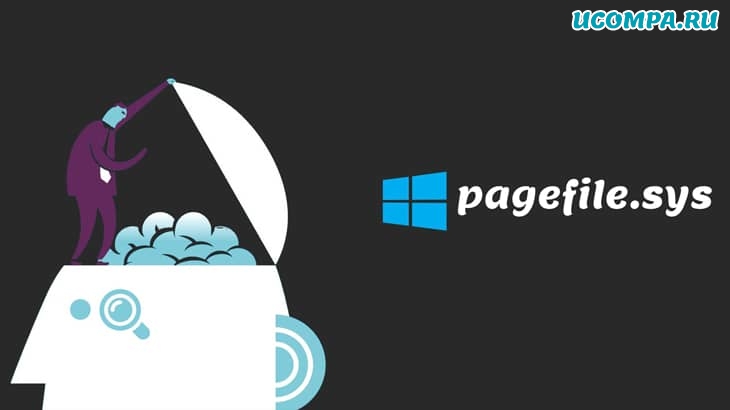
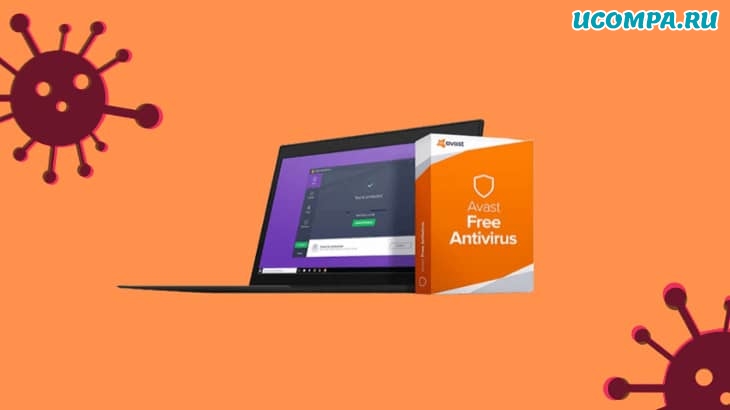



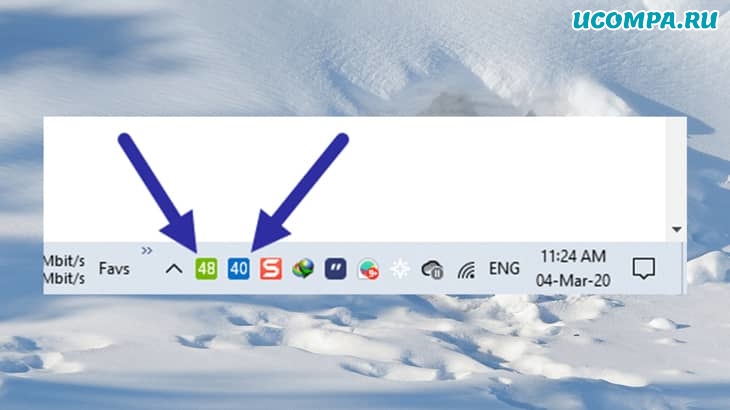

Здравствуйте, Сергей Яковлевич!
Спасибо большое за ваш комментарий.
Здравствуйте!
Благодарю за полезную информацию! Посмотрел, почему-то идут обновления к Word 2010, поддержка которого закончилась 30.09.2020 г и его у меня заблокировали. Купил Word 365,работает хуже прежнего,долго грузится, с графикой диаграмм нелады,никаких обновлений к нему нет? С уважением, Сергей Яковлевич